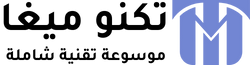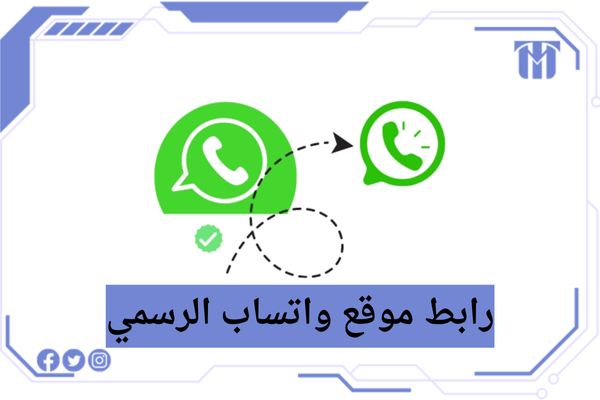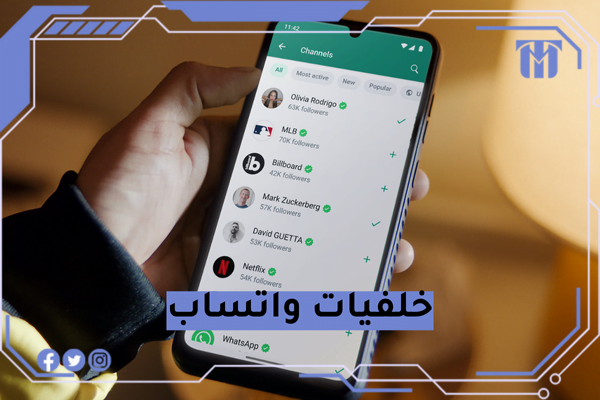شرح تثبيت برنامج واتساب بالخطوات

تثبيت برنامج واتساب والذي يعتبر أشهر برامج التواصل الاجتماعي، حيث يبلغ عدد مستخدمي التطبيق أكثر من 2 مليار مستخدم شهريًا، كما يدعم هذا التطبيق العديد من الميزات، مثل إنشاء قنوات أو مجموعات ويدعم أيضًا المكالمات الصوتية والمرئية الجماعية أو الفردية، وفي هذا المقال يوضح موقع تكنو ميغا شرح تنزيل الواتس اب الأخضر الاصلي لكل من أجهزة الأندرويد وأجهزة الآيفون والكمبيوتر.
فهرس المقال..
تنزيل تطبيق واتساب للأندرويد
يمكن تنزيل تطبيق واتس آب للأجهزة التي تعمل بنظام أندرويد من خلال المتجر الرسمي في الأجهزة، أو من خلال بعض المتاجر الخارجية الموثوقة، مثل موقع up to down، ومن خلال أتباع الخطوات التالية يمكن تحميل تطبيق واتساب على أجهزة الأندرويد:
- الدخول إلى متجر غوغل بلاي “من هنا“.

- البحث عن تطبيق واتساب.

- النقر على تثبيت.

- النقر على فتح.
- الضغط على موافقة ومتابعة.

- إدخال رقم الهاتف مع رمز الدولة.

- النقر على موافق للتحقق من رقم الهاتف.
- إدخال كود التفعيل في المكان المخصص والذي سيصل برسالة نصية أو اتصال هاتفي.
- كتابة اسم المستخدم وإدخال الصورة الشخصية.

- النقر على التالي.
اقرأ أيضًا: تغيير حجم الخط في واتساب
تحميل واتس اب للآيفون
يمكن للمستخدم تنزيل برنامج واتساب على الأجهزة التي تعمل بنظام iOS من خلال اتباع الخطوات التالية:
- الدخول إلى متجر آب ستور “من هنا“.
- البحث عن تطبيق واتساب.
- النقر على تثبيت.
- النقر على فتح.
- الضغط على موافقة ومتابعة.
- إدخال رقم الهاتف مع رمز الدولة.
- النقر على موافق للتحقق من رقم الهاتف.
- إدخال كود التفعيل في المكان المخصص والذي سيصل برسالة نصية أو اتصال هاتفي.
- كتابة اسم المستخدم وإدخال الصورة الشخصية.
- النقر على التالي.
اقرأ أيضًا: حذف مجموعة واتساب
تثبيت واتساب للكمبيوتر
تطبيق واتساب على أجهزة الكمبيوتر لا يدعم ميزة التشغيل عن طريق رقم الهاتف بشكل مباشر، حيث يجب مسح رمز QR الخاص بالتطبيق وذلك من خلال تحميل واتساب للكمبيوتر بأتباع الخطوات التالية:
- الدخول إلى موقع واتساب الرسمي “من هنا“.
- النقر على تنزيل من أعلى الشاشة.
- الضغط على تحميل واتساب للكمبيوتر.
- سيتم الانتقال إلى متجر ميكروسوفت.
- النقر على تحميل وتثبيت.
- بعد تثبيت البرنامج، النقر على التطبيق للفتح.
- الدخول إلى تطبيق واتساب على الهاتف المحمول.
- من الخيارات، النقر على أجهزة مرتبطة.
- النقر على ربط جهاز.
- إدخال كلمة المرور للهاتف أو مسح البصمة.
- مسح رمز الاستجابة السريع QR.
- وسيعمل التطبيق على جهاز الكمبيوتر.
اقرأ أيضًا: تغيير خلفية الواتساب
مقالات مختارة
نرشح قراءة المقالات الآتية:
- تعطيل مكالمات الواتساب
- تسجيل مكالمات الفيديو على الواتساب
- تسجيل الخروج من الواتساب
- كيف أعرف أن الواتساب مخترق
- استرجاع محادثات الواتساب المحذوفة
بهذا تم التعرف على شرح تثبيت برنامج واتساب بالخطوات، حيث يمكن تحميل التطبيق على أكثر من نوع من أنظمة التشغيل، كما يمكن استخدام نفس الرقم في أكثر من حساب.
نعم، يمكن إنشاء مكالمات من خلال واتساب للكمبيوتر.
نعم، يمكن استعادة محادثات الواتساب بعد تثبيته.
لا، لا يمكن إنشاء أكثر من حساب واتساب على نفس الرقم.